

By Gina Barrow, Son Güncelleme: 6/12/2023
Günümüzde Samsung Smart Switch gibi pek çok uygulama pek çok açıdan kolaylık sağlıyor. Eski bir telefondan yenisine geçmek zorunda olduğunuzu düşünün. Ne kadar çalışmanız ve göstermeniz gereken çabalar.
Bu tür uygulamalar sayesinde artık tüm gününüzü telefon verilerinizi bir cihazdan diğerine aktarmak için harcamanıza gerek yok. Aktarımı tamamlamak ve yola çıkmak sadece birkaç dakika sürer.
Ancak, her zaman düzgün bir akış değildir, bazen Samsung Smart Switch çalışmıyor. Ve bugün, bu soruna neyin sebep olduğunu ve bundan nasıl kurtulabileceğinizi öğreneceğiz!
Bölüm 1: Akıllı Anahtarın Nasıl Çalıştığını AnlamaBölüm #2: Samsung Smart Switch'in Çalışmamasını Düzeltmenin 4 Etkili YoluBölüm #3: En Çok Tavsiye Edilen Samsung Akıllı Anahtar Alternatifi4. Bölüm: Özet
Samsung Smart Switch, kişiler, mesajlar, belgeler, resimler ve daha fazlası gibi telefon içeriğinizin çoğunu aktarmak için hayati bir araç olarak Samsung tarafından geliştirilmiştir.
Wi-Fi, bir USB kablosu kullanarak veya bir PC veya mac bilgisayar aracılığıyla Android ve iOS cihazları da dahil olmak üzere her tür Akıllı Telefondan dosya paylaşmanıza olanak tanır.
Samsung Smart Switch'i PC üzerinden Samsung Smart Switch hub'ından veya Google PlayStore'dan ve iOS'ta AppStore'dan edinebilirsiniz. Bu şekilde, yapabilirsiniz fotoğraflarınızı Samsung Galaxy S8'den bilgisayarınıza aktarın!
İki Android cihazınız varsa, kullanımı daha uygundur Samsung Smart Switch. Bunu nasıl yapacağınız aşağıda açıklanmıştır:
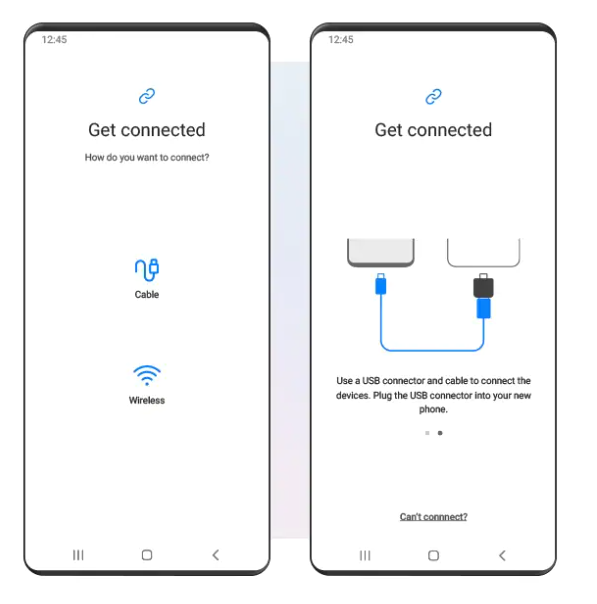
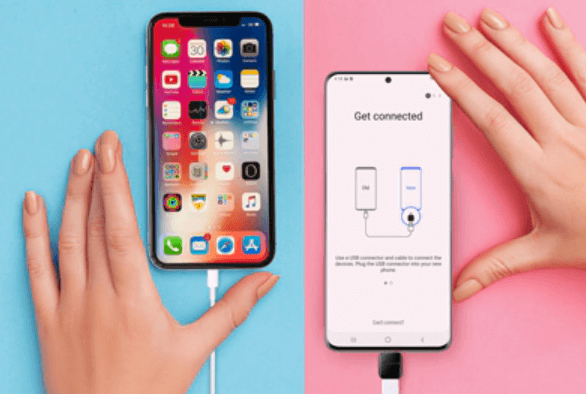
Ancak, transfer sırasında teknik sorunlardan kaçınamayız. Birçok kullanıcı, Samsung Smart Switch çalışmadığı için verilerinin aktarılmadığını bildirdi.
Daha da kötüsü, Samsung Smart Switch, aktarım sırasında bir yedekleme oluşturmaz. Bir şey olduğunda verilerinizi kurtarmanın kendi yedeğinizi aramaktan başka bir yolu yoktur.
Hiçbir verinin kaybolmadığından emin olmak için Samsung Smart Switch'i kullanmadan önce cihazınızın yedeğini almanızı öneririz. iPhone'unuzu iCloud veya iTunes'a yedeklerken Android cihazınız için çeşitli yedekleme seçeneklerini kullanabilirsiniz.
Samsung Smart Switch'inizin çalışmamasının birçok olası nedeni vardır. Çoğu zaman, bunun nedeni dengesiz bağlantınızdır. Aşağıda sıraladığımız bu 4 etkili yolu deneyin.
Eksik bir aktarım yaşadıysanız ve yalnızca yüzde bir oranda takıldığını fark ettiyseniz, uygulama önbelleğini temizlemeyi deneyin ve yeniden deneyin.
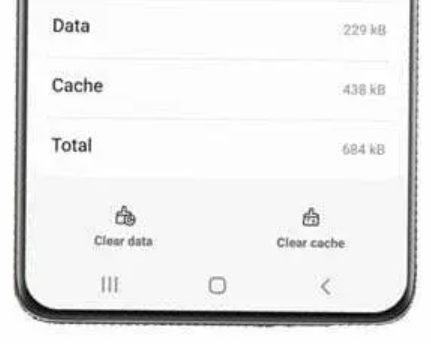
İsterseniz, Verileri temizle'ye de dokunabilirsiniz. Önbelleği temizledikten sonra veri aktarımını yeniden deneyebilirsiniz.
Samsung Smart Switch'in çalışmadığı bir diğer yaygın sorun, depolama endişelerinden kaynaklanmaktadır.
Uygulamayı kullanmadan önce, veri aktarımı için gereken tüm izinleri verdiğinizden emin olun.
Samsung Smart Switch uygulaması çöküyor. Birçok kullanıcı, uygulamanın kendisi açılmadığı için aktarım gerçekleştiremediklerini söylüyor. Çöküyor ve zorla kapanıyor.

Aktarım sırasında herhangi bir sorunla karşılaşmamanız için aktarım devam ederken cihazları kullanmaktan kaçının. Herhangi bir arama, metin veya kesinti veri aktarımını kesebilir.
Kullanabileceğiniz başka bir seçenek, daha hızlı veri aktarımı ve daha fazla parazit olmaması için USB kablosudur.
WhatsApp verileri şifreleme nedeniyle aktarılmaz. Ancak, WhatsApp mesajlarınızı ve eklerinizi geri yüklemek için normal yöntemi kullanabilirsiniz. Yeni telefona WhatsApp'ı kurun ve numaranızı ve hesabınızı doğrulayın.
Daha profesyonel bir WhatsApp aktarımına ihtiyacınız varsa, şunu da kullanabilirsiniz. FoneDog WhatsApp Transferi.
Artık Samsung Smart Switch çalışmıyorsa ne yapacağınızı biliyorsunuz. Birkaç kez tekrar denemek can sıkıcı olabilir. Veri kaybı korkusu da sizi sallıyor, bu nedenle daha iyi bir Samsung Smart Switch alternatifi düşünüyorsanız, kullanmanızı şiddetle tavsiye ederiz. FoneDog Telefon Transferi.
Telefon Transferi
Dosyaları iOS, Android ve Windows PC arasında aktarın.
Bilgisayardaki metin mesajlarını, kişileri, fotoğrafları, videoları, müziği kolayca aktarın ve yedekleyin.
En son iOS ve Android ile tam uyumlu.
Bedava indir

FoneDog Telefon Aktarımı, iOS, Android ve bilgisayar gibi birden fazla cihaz arasında güvenli ve güvenli veri aktarımı yapmanızı sağlar. Bu yazılım ayrıca hiçbir şeyin kaybolmamasını sağlamak için verilerinizin tek tıklamayla yedeklenmesini sağlar. Bu araçla şunları yapabilirsiniz: fotoğrafınızı Samsung'dan bilgisayara kolayca aktarın!
Tek ihtiyacınız olan FoneDog Phone Transfer'i bir bilgisayara indirip kurmak ve cihazlarınızı bağlamak.

FoneDog Phone Transfer'in verilerinizi birkaç tıklamayla bilgisayarınıza veya yeni telefonunuza taşıyabileceğinden emin olabilirsiniz.
İnsanlar ayrıca okurFotoğrafları Samsung S9'dan Bilgisayara AktarmaHızlı! Fotoğrafları Samsung Galaxy S7'den Bilgisayara Aktarma [2022 Kılavuzu]
Samsung Smart Switch'iniz çalışmıyor, çeşitli nedenlerden dolayı olabilir. Çoğunlukla bağlantı sorunları, depolama kapasitesi ve uyumsuzluk olabilir. Ancak, düzeltilmesi kolaydır.
Bu makalede, bu sorunu düzeltmenin en iyi 4 yolunu sağladık. Ve elbette, bu uygulamaya bir alternatif arıyorsanız, FoneDog Telefon Transferi hepsinden daha uygun.
Hinterlassen Sie einen Kommentar
Yorumlamak
Telefon Transferi
iOS, Android ve bilgisayar arasındaki diğer veriler arasında kolayca ve hızlı bilgileri, fotoğraflar, temaslar, videolar ve bilgisayar aygıtları kaybetmeden diğer veriler aktarıyor.
Ücretsiz denemePopüler makaleler
/
BİLGİLENDİRİCİLANGWEILIG
/
basitKOMPLİZİERT
Vielen Dank! Merhaba, Sie die Wahl:
Excellent
Değerlendirme: 4.7 / 5 (dayalı 86 yorumlar)